CS GO – одна з найпопулярніших комп’ютерних ігор; мільйони користувачів по всьому світу грають у багатокористувацькі відеоігри. Розробники постійно впроваджують оновлення CS для покращення ігрового досвіду. Однак багато користувачів стикаються з помилками завантаження оновлень CS GO під час спроби встановити оновлення за допомогою Steam. Через ці проблеми багато користувачів не можуть оновити CS GO на своїх комп’ютерах.

Як виправити помилку завантаження оновлення CS GO у Windows 10
Помилки завантаження оновлень CS GO можуть бути різними; деякі з причин наведені нижче.
- Проблеми з підключенням Steam
- Дані Steam Cache
- Помилки в системних файлах
- Помилки через брандмауер Windows
- Помилки через сторонній антивірус
- Застарілі графічні драйвери
- Недостатньо місця на диску
Нижче наведено методи усунення проблем, пов’язаних із тим, що комп’ютер не може оновити CS GO.
Спосіб 1. Запустіть Steam від імені адміністратора
Ви можете спробувати запустити програму Steam від імені адміністратора, щоб вирішити проблеми із завантаженням оновлень CS GO. Ви можете виконати ці прості кроки, щоб використовувати цей метод.
1. Клацніть правою кнопкою миші ярлик Steam.
2. Потім виберіть параметр «Властивості».
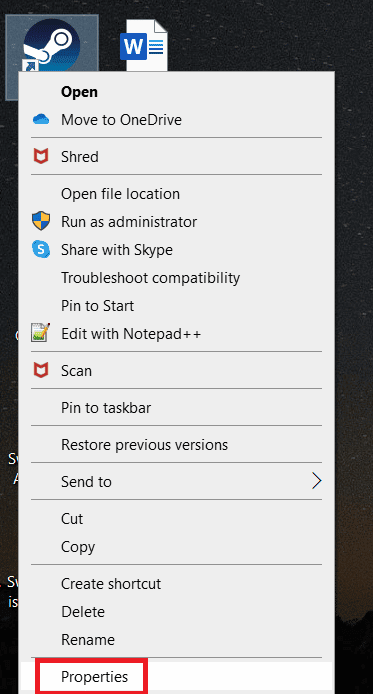
3. Перейдіть на вкладку «Сумісність».
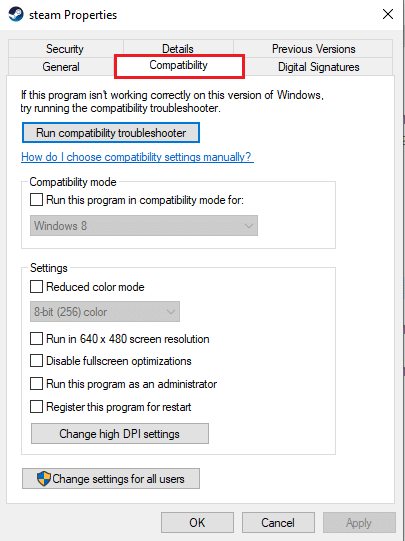
4. Установіть прапорець Запускати цю програму від імені адміністратора.
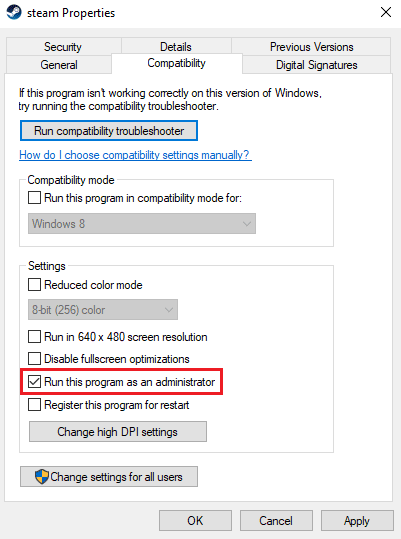
5. Натисніть «Застосувати», а потім «ОК».
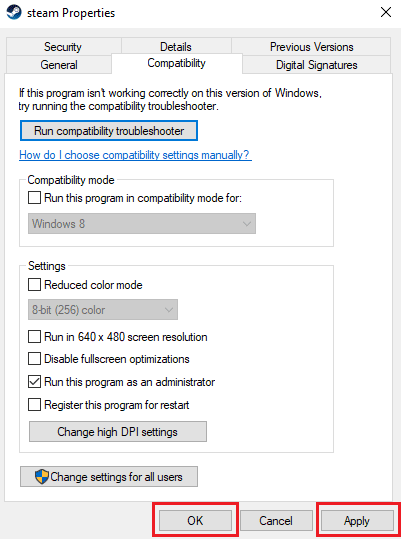
Спосіб 2. Запустіть засіб усунення несправностей мережі
Якщо у вас проблеми з мережею, це може бути причиною помилки завантаження оновлення CS GO на вашому ПК. Щоб уникнути цієї проблеми, ви можете усунути проблеми з підключенням до мережі. Прочитайте наш посібник щодо усунення несправностей підключення до мережі в Windows 10.

Спосіб 3: Очистіть кеш Steam
Дані кешу програми можуть спричинити проблеми із завантаженням, наприклад помилки неможливо оновити CS GO. Щоб вирішити такі проблеми, ви можете очистити кеш-пам’ять Steam, щоб вирішити такі проблеми. Щоб очистити кеш Steam, виконайте ці прості дії.
1. Натисніть клавішу Windows, введіть steam і натисніть «Відкрити».

2. Тут натисніть на вкладку Steam.

3. Тепер натисніть Налаштування.

4. Потім перейдіть до Завантаження.

5. Натисніть Очистити кеш завантажень.
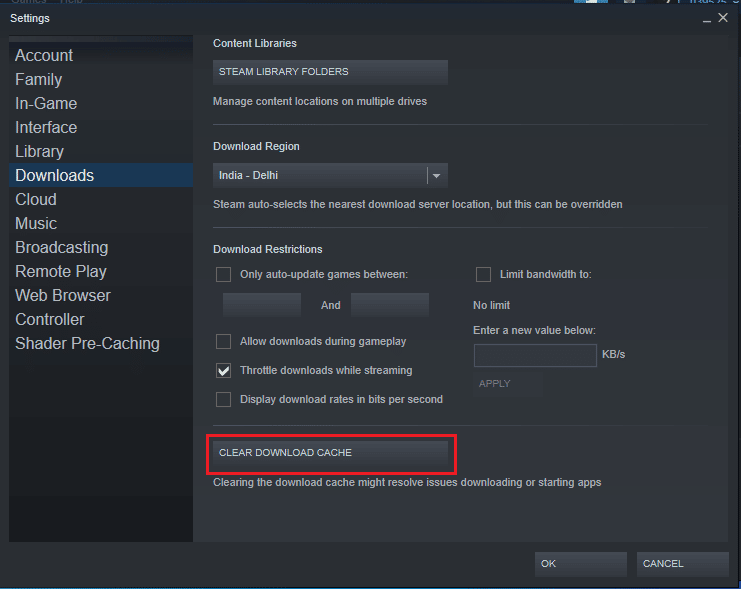
6. Натисніть кнопку OK, щоб закрити вікно.
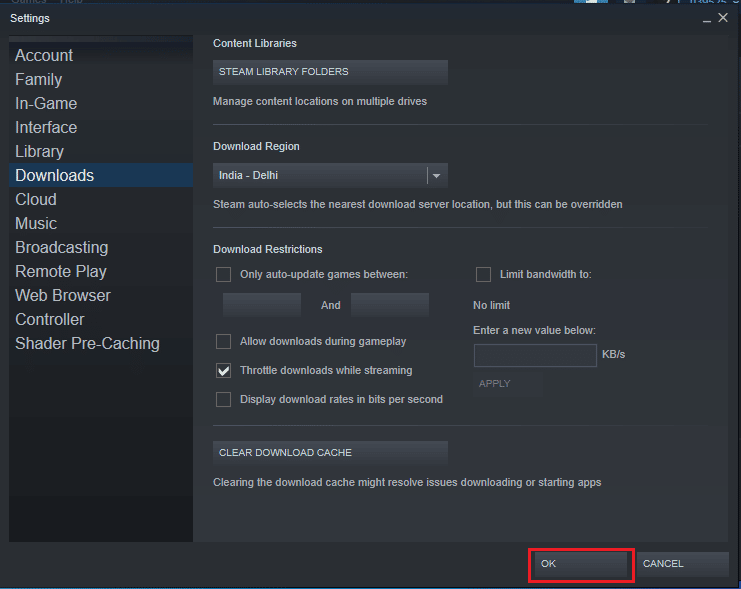
7. Після внесення змін перезапустіть програму Steam.
Спосіб 4: видаліть папку Steam Appcache
Одним із ефективних методів вирішення проблем із завантаженням для CS GO є видалення файлу appcache у файлах програми Steam.
1. Відкрийте Провідник, одночасно натиснувши клавіші Windows + E.
2. Перейдіть до наступного шляху розташування та знайдіть папку appcache.
C:Program Files (x86)Steam
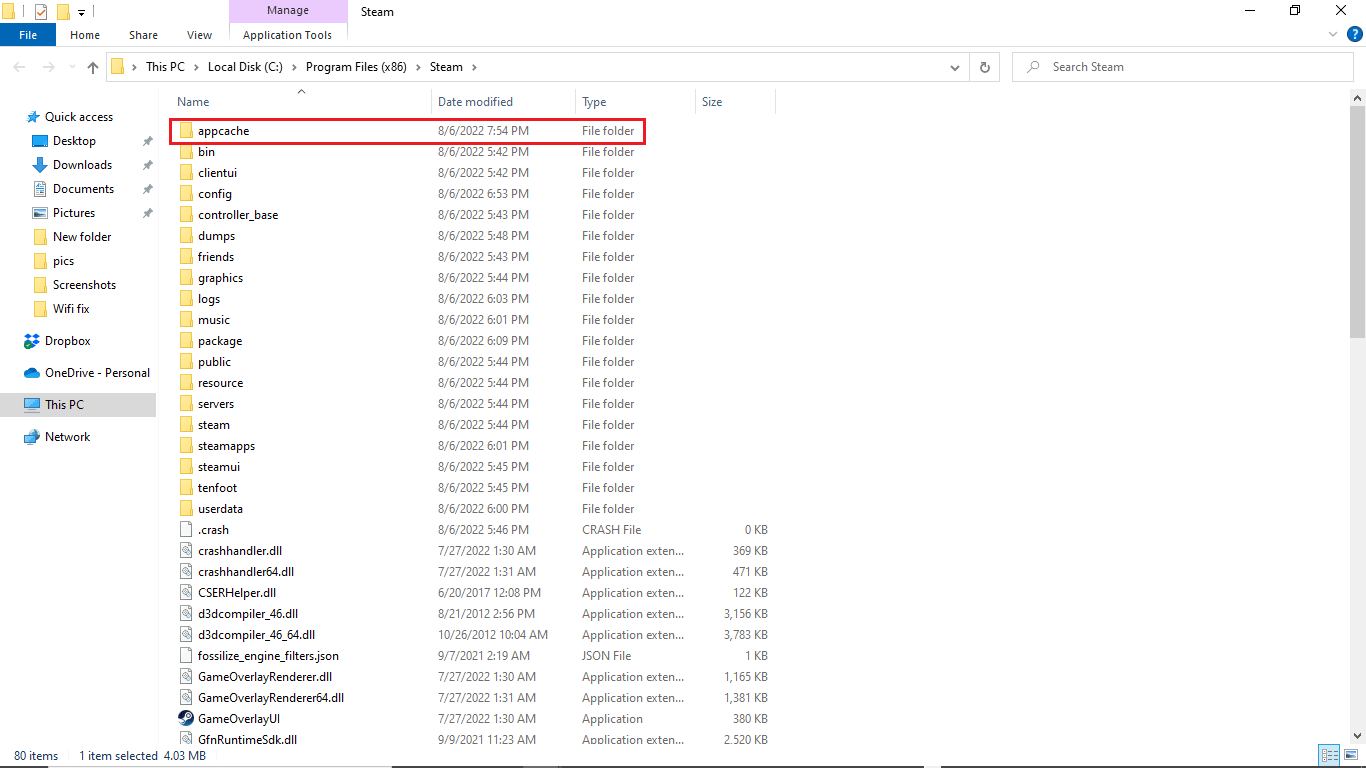
3. Клацніть правою кнопкою миші папку appcache і видаліть її з комп’ютера.
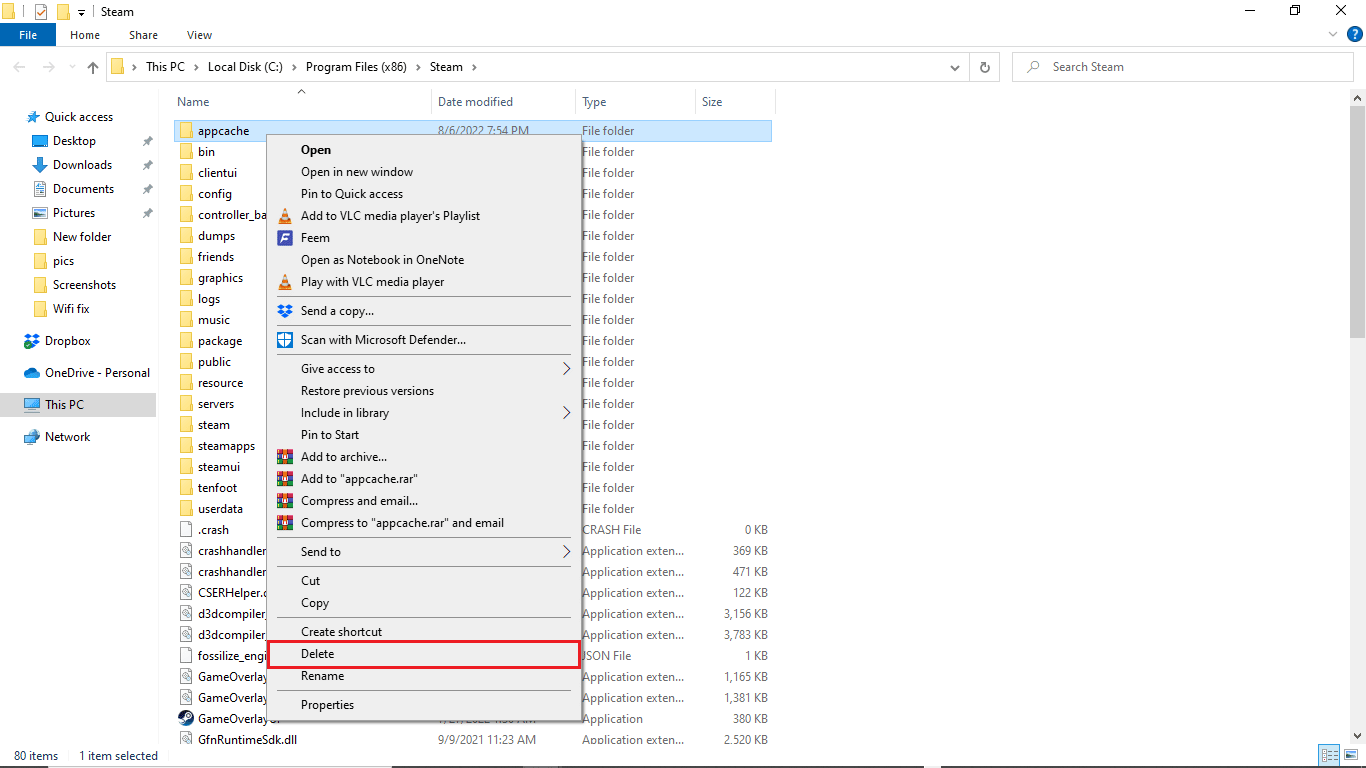
Спосіб 5: Змініть регіон завантаження
Причиною можуть бути налаштування Steam CS GO щоб оновити проблеми із завантаженням на вашому комп’ютері. Один із способів вирішення цієї проблеми – змінити регіон завантаження. Щоб змінити регіон завантаження, виконайте наведені нижче дії.
1. Натисніть клавішу Windows, введіть steam і натисніть «Відкрити».

2. Натисніть на вкладку Steam.

3. Тепер натисніть Налаштування.

4. Потім перейдіть до Завантаження.

5. У регіоні завантаження змініть регіон на інше розташування.
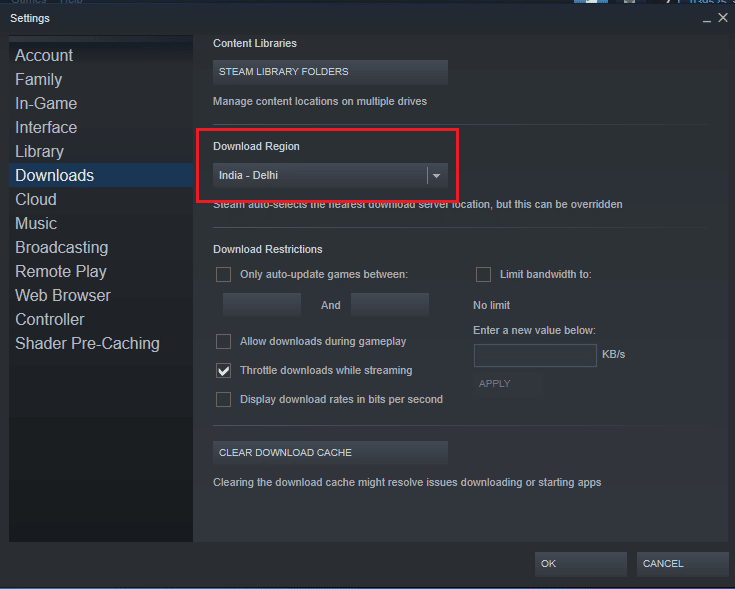
6. Натисніть кнопку OK, щоб закрити вікно.
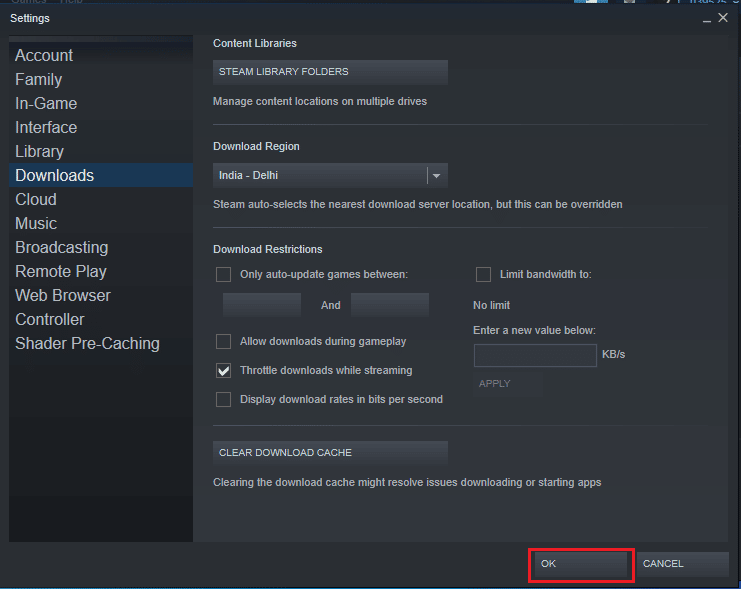
7. Після внесення змін перезапустіть Steam.
Перевірте, чи вирішено проблему з неможливістю оновлення CS GO.
Спосіб 6: Перевірте цілісність файлів гри
Коли виникають помилки у файлі гри, ви можете спробувати вирішити ці проблеми, перевіривши цілісність файлу CS GO. Перевірка цілісності файлу CS GO видалить помилки з системних файлів. Прочитайте наш посібник про те, як перевірити цілісність файлів ігор у Steam.
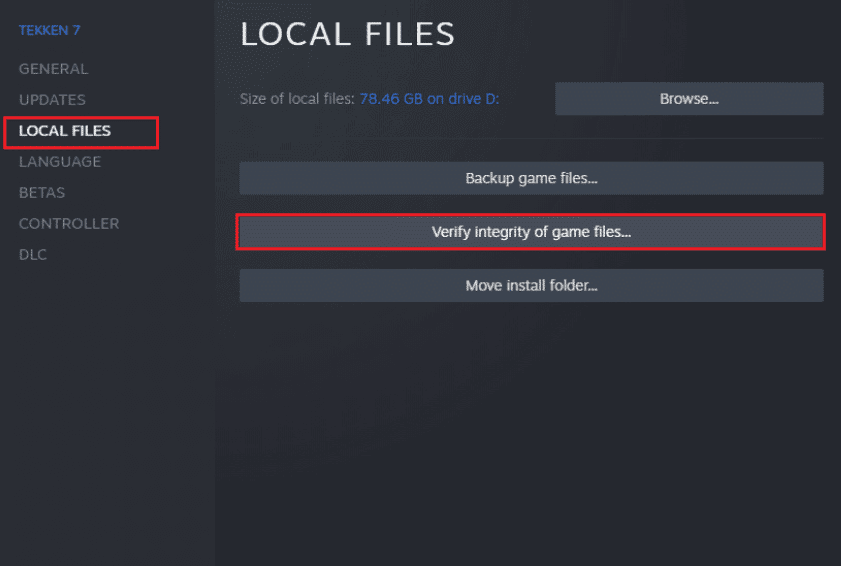
Спосіб 7. Вимкніть брандмауер Windows Defender (не рекомендовано)
Помилка завантаження CS Go to update у вашій системі може бути викликана брандмауером Windows. Ви можете вимкнути брандмауер Windows у своїй системі, щоб вирішити проблему. Прочитайте наш посібник про те, як вимкнути брандмауер Windows 10.
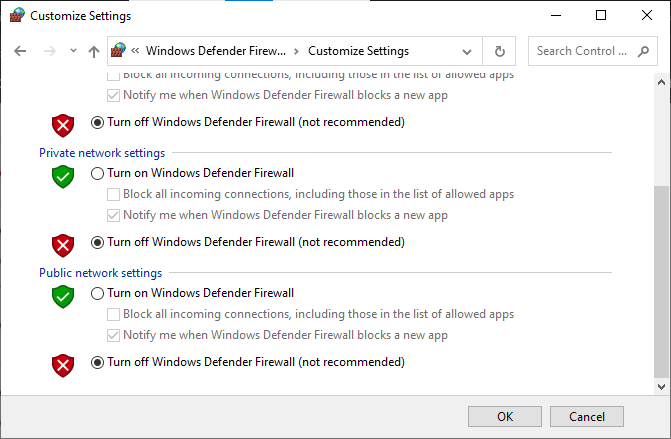
Спосіб 8. Тимчасово вимкніть антивірус сторонніх виробників (якщо можливо)
Якщо ви використовуєте на своєму комп’ютері сторонній антивірус, він може перешкоджати оновленню CS. Щоб ваш антивірус не переривав оновлення, ви можете тимчасово вимкнути його. Ви можете переглянути наш посібник «Як тимчасово вимкнути антивірус у Windows 10», щоб безпечно вимкнути сторонній антивірус і виправити помилку завантаження оновлення CS GO.
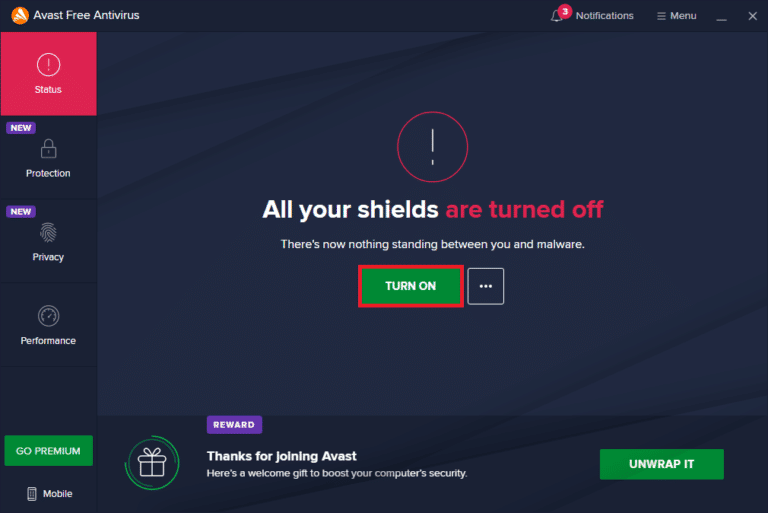
Спосіб 9. Звільніть місце на диску
Іноді у вас може виникнути помилка оновлення CS GO просто тому, що на диску комп’ютера недостатньо місця для встановлення нового оновлення. Ви можете звільнити місце на диску, щоб уникнути помилки, видаливши інші непотрібні програми. Ви можете переглянути 10 способів звільнити місце на жорсткому диску в Windows 10, щоб зрозуміти, як звільнити місце на ПК.
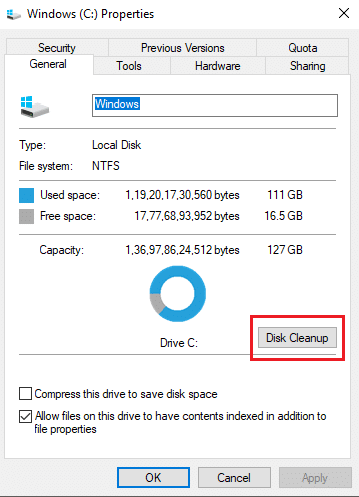
Спосіб 10: Перевстановіть CS GO
Якщо жоден із зазначених вище кроків не допоміг, перевстановіть гру CS GO на свій ПК, щоб виправити помилку завантаження оновлення CS GO. Виконайте ці прості дії, щоб видалити гру CS GO.
1. Відкрийте програму Steam.

2. Перейдіть до бібліотеки з її домашньої сторінки.
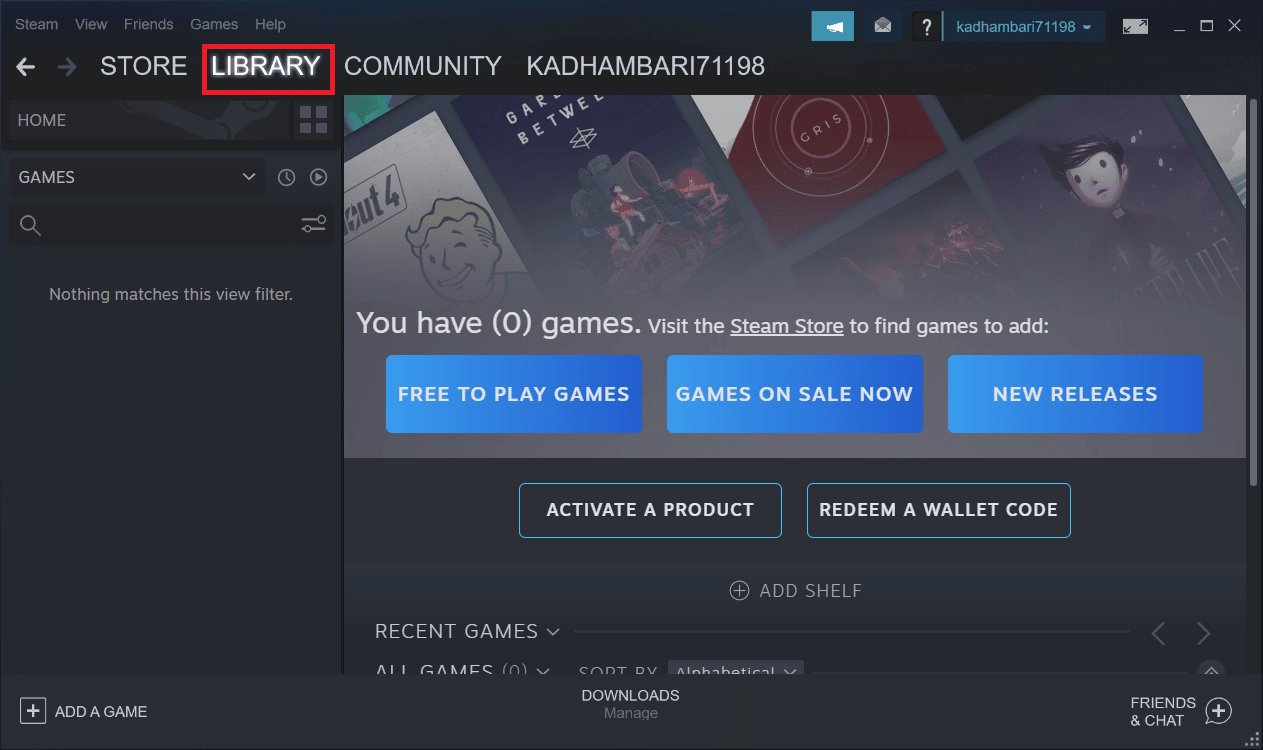
3. Знайдіть гру CS GO і клацніть її правою кнопкою миші.
4. Натисніть «Видалити» та закрийте програму Steam.
5. Тепер запустіть Провідник файлів.
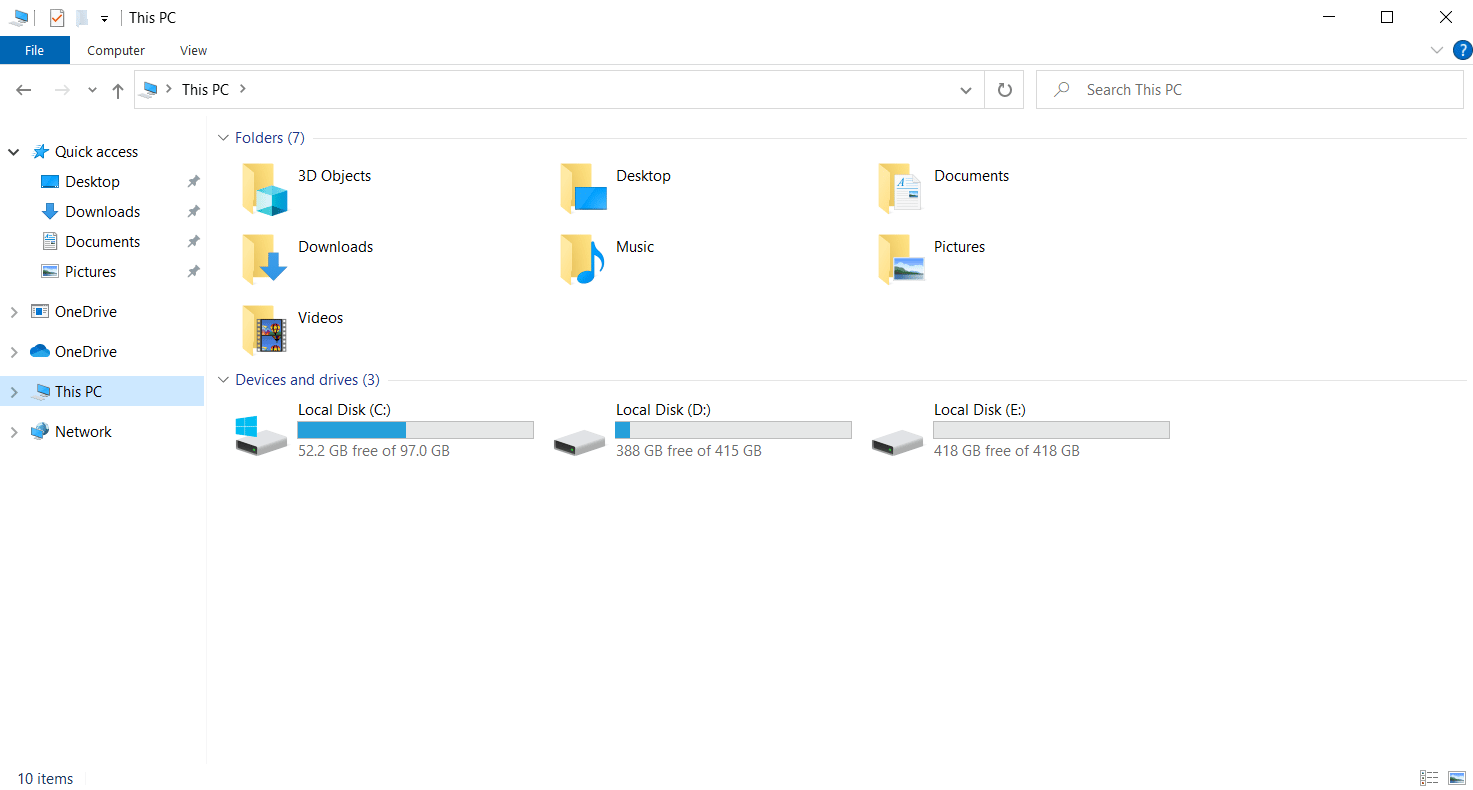
6. Перейдіть до наведеного нижче шляху розташування.
C:Program Files (x86) Steamsteamappscommon
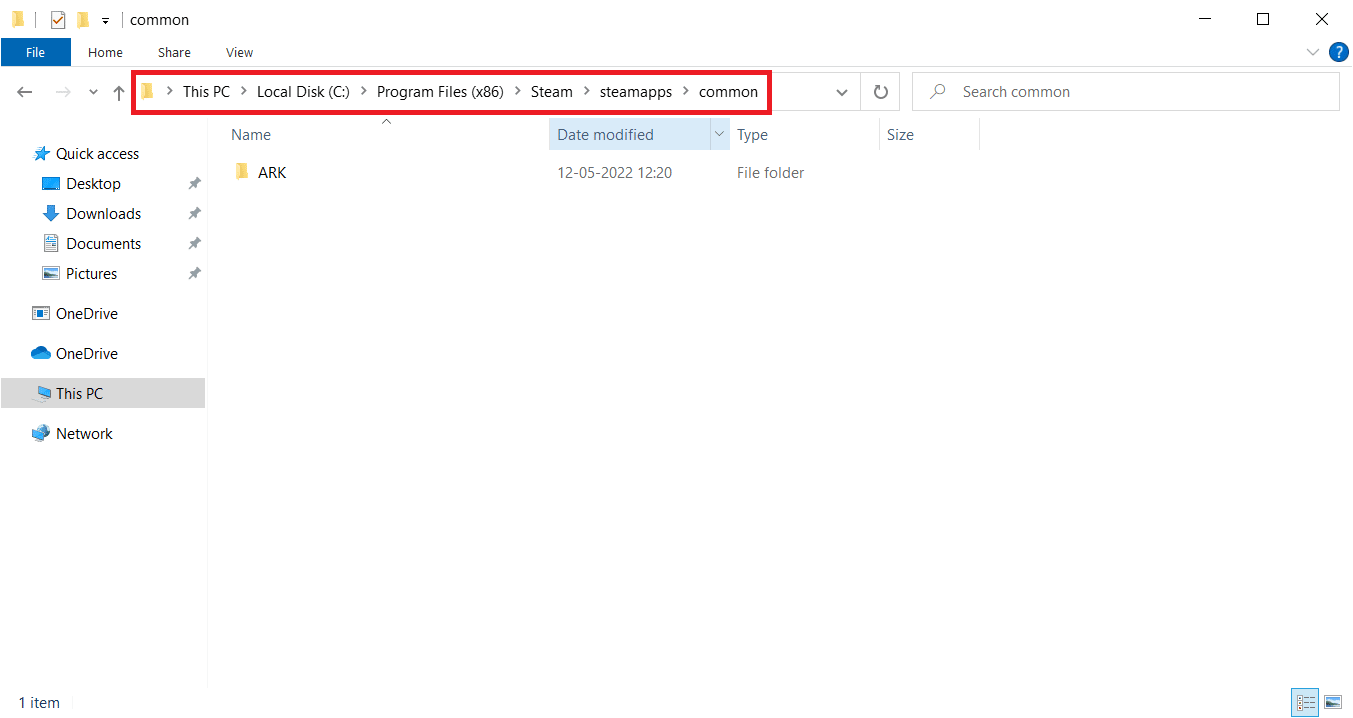
7. Виберіть папку гри Counter Strike і видаліть її.
8. Перезапустіть програму Steam і встановіть гру CS GO.
Часті запитання (FAQ)
Q1. Чому я не можу встановити оновлення гри CS GO?
Відповідь Існують різні причини, через які не вдається встановити оновлення гри CS GO, наприклад, недостатньо місця на диску або застарілі драйвери.
Q2. Чи можу я виправити помилки оновлення гри CS GO?
Відповідь Здебільшого ви можете виправити помилки оновлення гри CS GO; Ви можете спробувати вирішити проблему, скориставшись наведеними вище методами.
Q3. Чому припиняється оновлення Steam?
Відповідь Оновлення Steam може припинитися з різних причин, як-от проблеми з підключенням до мережі та кеш-пам’яті.
***
Ми сподіваємося, що цей посібник був для вас корисним і ви змогли виправити помилки завантаження оновлень CS GO на вашому комп’ютері. Прокоментуйте та повідомте нам, який метод спрацював для вас. Крім того, якщо у вас є запитання чи пропозиції, не соромтеся поділитися ними з нами.

